Das TUT könnt Ihr hier finden:
Abstrait
...... drei passende Bilder - ich habe die wunderschönen Katzenbilder von Rosina Wachtmeister genommen ( man kann natürlich auch misted Tuben und ein Hintergrundbild verwenden ) und die Maske 20-20.
Ich arbeite mit PSP X8 - dieses TUT kann aber problemlos mit allen anderen Versionen gebastelt werden.
Wenn bei Bild - Größe ändern nicht dazu geschrieben wird immer ohne Haken bei Größe aller Ebenen anpassen.
Einstellen - Schärfe - Scharfzeichnen wird nicht extra erwähnt - nach persönlichem Ermessen.VG Farbe = Vordergrundfarbe, HG = Hintergrundfarbe.
Das Auswahlwerkzeug (K) wird immer mit der Taste M deaktiviert.
Filter Factory Gallery V - Picture Chopper
Graphics Plus - Cross Shadow
Die meisten Filter können HIER geladen werden !!!
Öffne die Bilder, die Masken und eine transparente Ebene Größe 900 x 550 Pixel.
Wende bei den beiden Bildern die rechts und links hin sollen die Maske 20-20 an.
Stelle die VG Farbe auf weiß - die HG Farbe auf schwarz.
Punkt 1:
Aktiviere das Hintergrundbild - Bearbeiten - Kopieren - aktiviere das Arbeitsbild - Auswahl - Auswahl alles - Bearbeiten - in eine Auswahl einfügen - Auswahl aufheben.
Einstellen - Unschärfe - Strahlenförmige Unschärfe :
Punkt 2:
Ebene duplizieren - Effekte - Plugins - Filter Factory Gallery V - Picture Chopper :
Mischmodus auf Multiplikation.
Effekte - Bildeffekte - Nahtloses Kacheln - Standardeinstellung.
Punkt 3:
Neue Rasterebene - mit weiß füllen.
Ebenen - Neue Maskenebene aus Bild - wende diese Maske an :
Zusammenfassen - Gruppe zusammenfassen.
Mischmodus auf Weiches Licht - Einstellen - Schärfe - Stark scharfzeichnen.
Punkt 4:
Aktiviere die Ebene unter der Maske - kopiere die Tube bdn_abstrait_deco_1 - als neue Ebene einfügen.
Aktiviere das Auswahlwerkzeug (K) und stelle den x Position Wert auf 533 und den y Position Wert auf -7 :
Mischmodus auf Multiplikation. oder was besser gefällt - ich habe Überzug genommen.
Punkt 5:
Kopiere die Tube bdn_abstrait_deco_2 - als neue Ebene einfügen.
Aktiviere das Auswahlwerkzeug (K) und stelle den x Position Wert auf -4 und den y Position Wert auf -1.
Mischmodus auf Multiplikation. oder was besser gefällt.
Punkt 6:
Kopiere jeweils die misted Bilder - als neue Ebene einfügen - eventuell Größe anpassen - wie gewünscht nach rechts oder links hinschieben.
Mischmodus auf Multiplikation oder was besser gefällt.
Punkt 7:
Bild - Rand hinzufügen - 1 Pixel - Symmetrisch - schwarz.
Bearbeiten - Kopieren.
Bild - Rand hinzufügen - 50 Pixel - Symmetrisch - weiß.
Mit dem Zauberstab in den Rand klicken - Bearbeiten - in eine Auswahl einfügen.
Einstellen - Unschärfe - Gaußsche Unschärfe - Radius 45.
Effekte - Plugins - Graphics Plus - Cross Shadow - Standardeinstellung.
Auswahl umkehren - Effekte - 3D Effekte - Schlagschatten :
Den Effekt wiederholen mit 7 und -5.
Auswahl aufheben.
Bild - Rand hinzufügen - 2 Pixel - Symmetrisch - schwarz.
Füge noch Dein WZ, das © des Künstlers ein - verkleinere das Bild auf 950 Pixel und speichere es als jpg Datei ab !!!
Diese wunderschönen Bilder wurden in der PSP-Dreamcatcher-TUT-Tester Google Gruppe - getestet - vielen lieben Dank dafür !!!
Öffne die Bilder, die Masken und eine transparente Ebene Größe 900 x 550 Pixel.
Wende bei den beiden Bildern die rechts und links hin sollen die Maske 20-20 an.
Stelle die VG Farbe auf weiß - die HG Farbe auf schwarz.
Punkt 1:
Aktiviere das Hintergrundbild - Bearbeiten - Kopieren - aktiviere das Arbeitsbild - Auswahl - Auswahl alles - Bearbeiten - in eine Auswahl einfügen - Auswahl aufheben.
Einstellen - Unschärfe - Strahlenförmige Unschärfe :
Punkt 2:
Ebene duplizieren - Effekte - Plugins - Filter Factory Gallery V - Picture Chopper :
Mischmodus auf Multiplikation.
Effekte - Bildeffekte - Nahtloses Kacheln - Standardeinstellung.
Punkt 3:
Neue Rasterebene - mit weiß füllen.
Ebenen - Neue Maskenebene aus Bild - wende diese Maske an :
Zusammenfassen - Gruppe zusammenfassen.
Mischmodus auf Weiches Licht - Einstellen - Schärfe - Stark scharfzeichnen.
Punkt 4:
Aktiviere die Ebene unter der Maske - kopiere die Tube bdn_abstrait_deco_1 - als neue Ebene einfügen.
Aktiviere das Auswahlwerkzeug (K) und stelle den x Position Wert auf 533 und den y Position Wert auf -7 :
Mischmodus auf Multiplikation. oder was besser gefällt - ich habe Überzug genommen.
Punkt 5:
Kopiere die Tube bdn_abstrait_deco_2 - als neue Ebene einfügen.
Aktiviere das Auswahlwerkzeug (K) und stelle den x Position Wert auf -4 und den y Position Wert auf -1.
Mischmodus auf Multiplikation. oder was besser gefällt.
Punkt 6:
Kopiere jeweils die misted Bilder - als neue Ebene einfügen - eventuell Größe anpassen - wie gewünscht nach rechts oder links hinschieben.
Mischmodus auf Multiplikation oder was besser gefällt.
Punkt 7:
Bild - Rand hinzufügen - 1 Pixel - Symmetrisch - schwarz.
Bearbeiten - Kopieren.
Bild - Rand hinzufügen - 50 Pixel - Symmetrisch - weiß.
Mit dem Zauberstab in den Rand klicken - Bearbeiten - in eine Auswahl einfügen.
Einstellen - Unschärfe - Gaußsche Unschärfe - Radius 45.
Effekte - Plugins - Graphics Plus - Cross Shadow - Standardeinstellung.
Auswahl umkehren - Effekte - 3D Effekte - Schlagschatten :
Den Effekt wiederholen mit 7 und -5.
Auswahl aufheben.
Bild - Rand hinzufügen - 2 Pixel - Symmetrisch - schwarz.
Füge noch Dein WZ, das © des Künstlers ein - verkleinere das Bild auf 950 Pixel und speichere es als jpg Datei ab !!!
Diese wunderschönen Bilder wurden in der PSP-Dreamcatcher-TUT-Tester Google Gruppe - getestet - vielen lieben Dank dafür !!!
Marion
Barbara
Simone
Gritli
Gaby









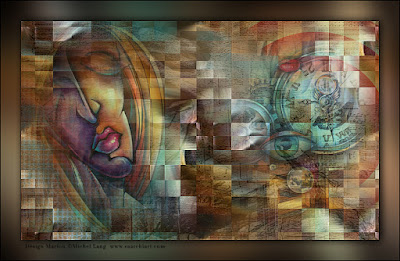




Keine Kommentare:
Kommentar veröffentlichen